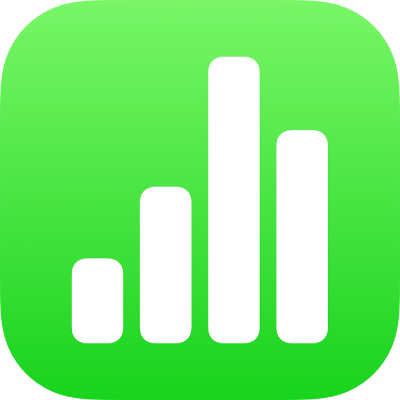
Kosketusnäytön peruseleet iPhonen Numbersissa
Eleet ovat ratkaisevan tärkeitä Numbersin käytössä iPhonessa tai iPadissa. Sinun tulee tietää seuraavat eleet:
Napautus
Kosketa näyttöä nopeasti ja napakasti yhdellä sormella ja nosta sitten sormesi. Tällä eleellä voit valita kohteen tai aktivoida painikkeen.
Huomaa: Jos objekti on sijoitettu tekstin mukana liikkuvaksi, voit valita sen kaksoisnapauttamalla.
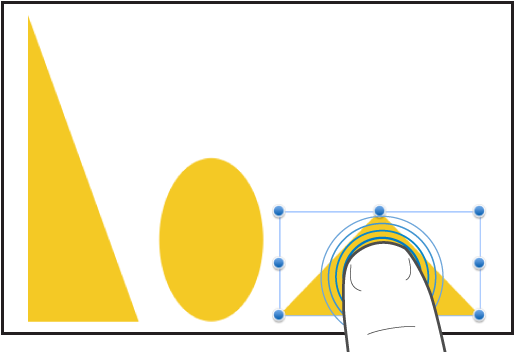
Vetäminen
Vetämällä voit siirtää objektia tai muuttaa objektin tai valinta-alueen kokoa.
Voit siirtää objektia pitämällä sitä painettuna ja vetämällä sen haluamaasi paikkaan. Voit muuttaa objektin kokoa napauttamalla sitä, pitämällä yhtä valintakahvoista painettuna ja muuttamalla objektin kokoa kahvasta vetämällä.
Huomaa: Jos objekti on sijoitettu tekstin mukana liikkuvaksi, voit valita sen kaksoisnapauttamalla.
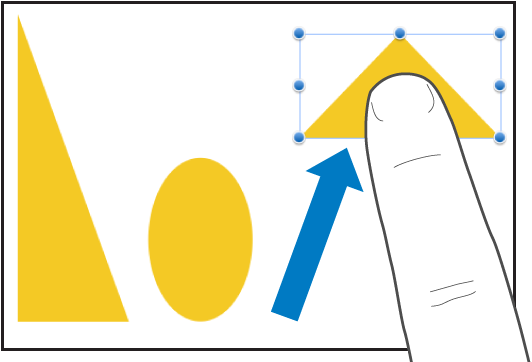
Useiden objektien valitseminen
Valitse useampi objekti tekemällä jokin seuraavista:
Pidä yhtä objektia painettuna näytöllä ja napauta muita objekteja toisella sormella. Voit käyttää molempia käsiä, jos se on helpompaa.
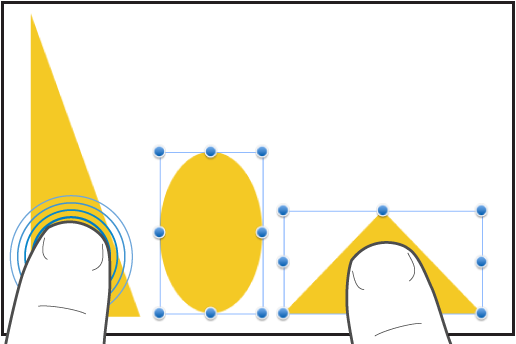
Pidä näytöllä tyhjää kohtaa painettuna ja vedä näkyviin tuleva laatikko haluamiesi objektien ympärille.
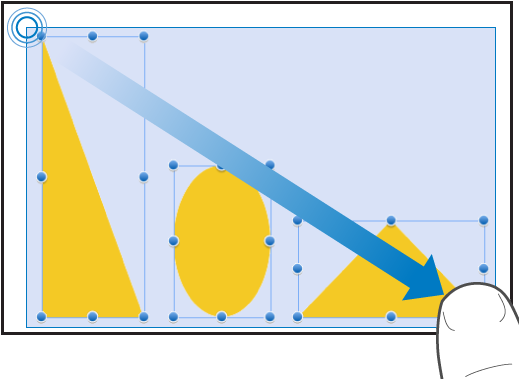
Huomaa: Jos käsittelet tekstin mukana liikkuvia objekteja, voit valita ja muokata vain yhtä objektia kerrallaan.
Nipistyksen avaaminen näkymän lähentämiseksi
Aseta kaksi sormea näytölle ja levitä niitä erilleen. Näin voit katsoa näytön kohteita lähemmin. Jos aloitat Numbersissa 100 prosentin välilehtikoosta (normaalinäkymä), avaamalla nipistystä nopeasti voit hetkessä suurentaa välilehden koon 150 tai 200 prosenttiin. Jos haluat käyttää pyöreiden lukujen väliin jääviä kokoja, avaa nipistystä hitaammin. Ilmaisin näyttää nykyisen suurennustason nipistyksen aikana.
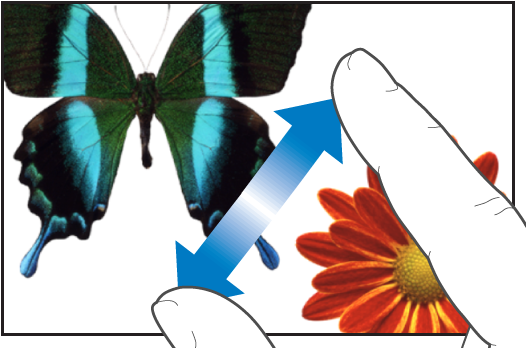
Nipistyksen sulkeminen näkymän loitontamiseksi
Aseta kaksi sormea näytölle ja liikuta niitä lähemmäs toisiaan. Näin voit nähdä näytöllä enemmän kohteita. Jos aloitat Numbersissa 100 prosentin välilehtikoosta (normaalinäkymä), nipistämällä nopeasti voit pienentää välilehden koon 35 prosenttiin. Jos haluat käyttää pyöreiden lukujen väliin jääviä kokoja, sulje nipistystä hitaammin. Ilmaisin näyttää nykyisen suurennustason nipistyksen aikana.
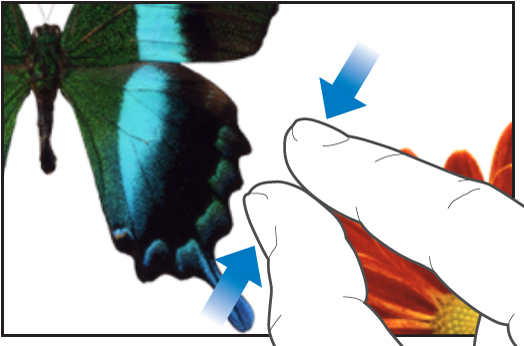
Vieritys, pyyhkäisy, selaus
Selaa hitaasti liu'uttamalla yhtä sormea ylös ja alas tai sivusuunnassa näytöllä. Selaa nopeasti pyyhkäisemällä yhdellä sormella nopeasti näyttöä. Selaamalla voit nähdä enemmän taulukon rivejä ja sarakkeita tai kohteita, jotka ovat tällä hetkellä näytön reunojen ulkopuolella, tai useampia vaihtoehtoja ikkunassa.
Taulukkosi otsakerivit tai -sarakkeet lukitaan oletusarvoisesti. Tämä tarkoittaa sitä, että ne pysyvät paikoillaan, kun selaat taulukon sisältöä.
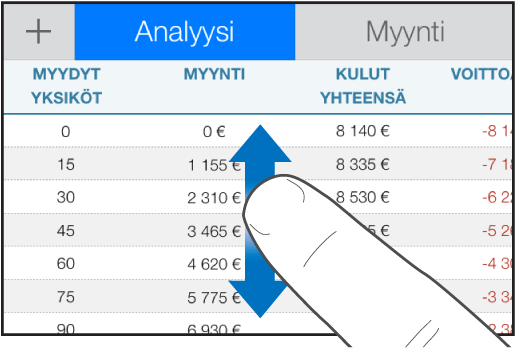
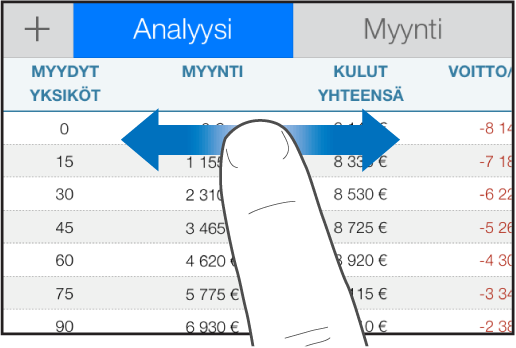
Voit laittaa otsakkeen lukituksen päälle tai pois päältä. Jos haluat tietää miten otsakerivit tai -sarakkeet lukitaan, katso Rivien ja sarakkeiden lisääminen tai poistaminen iPhonen Numbersissa.
Käyttöapu
Jos haluat tietoja käyttöapuominaisuuksien (kuten VoiceOverin), käyttämisestä, tutustu ohjeeseen Numbers-laskentataulukon luominen VoiceOverilla iPhonessa ja laitteen käyttöoppaan Käyttöapu-lukuun.